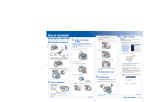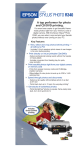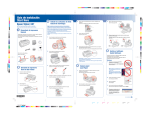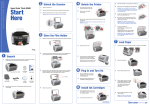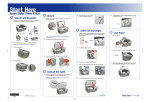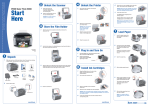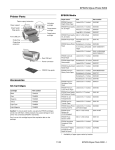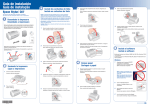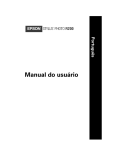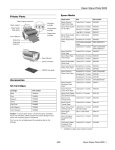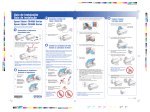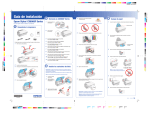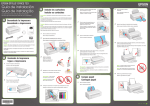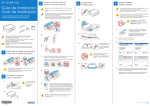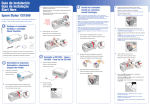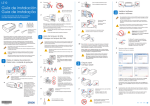Download 1 - Epson America, Inc.
Transcript
Guía de instalación Guia de instalação 2 ® Epson Stylus Photo R220 Por favor lea esta guía antes de utilizar el producto. Por favor, leia estas instruções antes de usar a impressora. 1 1 1 Encienda la impresora Ligue a impressora 4 Coloque los cartuchos en el soporte correspondiente a cada color. 4 Coloque os cartuchos no suporte correspondente a cada cor. 1 Conecte el cable de alimentación. Cargue papel Carregue papel Deslice la guía lateral hacia la izquierda. Deslize a guia esquerda para a esquerda. Conecte o cabo de eletricidade. Desembale la impresora Desembale tudo Si falta algún componente, contacte a Epson® siguiendo las instrucciones descritas al reverso de este póster. 5 2 Se algum destes itens estiver faltando, entre em contato com a Epson® conforme descrito no verso deste pôster. Pulse el botón . Aperte o botão . Empuje los cartuchos de tinta hasta que calcen en su lugar. Pressione os cartuchos até que eles “cliquem” no lugar. 2 CD Impresora Impressora Bandeja para CDs/DVDs Manual del usuario Manual do usuário Cable de alimentación Cabo de eletricidade Cartuchos de tinta Cargue el papel debajo de la lengüeta localizada en la guía lateral derecha. Carregue o papel por baixo da guia e contra a borda direita do alimentador. 3 Instale los cartuchos de tinta Instale os cartuchos de tinta 6 Cierre la tapa del compartimiento de cartuchos. Asegúrese que quede fija. Feche a tampa do suporte dos cartuchos de tinta. Ela deve “clicar" quando travar. Nota: los cartuchos de tinta incluidos tienen un menor rendimiento debido al proceso de inicialización. Este proceso se realiza sólo la primera vez que enciende el producto y garantiza un mejor rendimiento. Precaución: mantenga los cartuchos de tinta fuera del alcance de los niños y no ingiera la tinta. Anillo para CDs pequeños Encaixe pequeno para CD Disco de verificación de posición Disco para verificação de posição Nota: Os cartuchos de tinta incluídos terão um rendimento menor devido ao processo de inicialização. Este processo só é realizado a primeira vez que o produto é ligado e garante um melhor rendimento do mesmo. Cuidado: Mantenha os cartuchos de tinta fora do alcance das crianças e não beba a tinta. 2 Retire toda la cinta adhesiva. 1 Remova toda a fita adesiva. 3 Abra la tapa de la impresora. 3 7 Deslize a guia esquerda contra o papel. Cierre la tapa de la impresora. Feche a tampa da impressora. Abra a tampa da impressora. Carta Carta Abra el soporte de papel y tire hacia arriba su extensión. Abra la cubierta de la impresora, luego abra la bandeja de salida del papel y tire hacia afuera su extensión. Abra o suporte para papel e a sua extensão. Abra a tampa da impressora e depois abra a bandeja de saída e a sua extensão. 2 Abra la tapa del compartimiento de cartuchos. Abra a tampa do suporte dos cartuchos de tinta. 8 Pulse el botón de sustitución de cartuchos de tinta tinta demorará cerca de 2 minutos. . La carga de Aperte o botão de tinta para carregar a tinta. O carregamento leva aproximadamente 2 minutos. 4 Retire la cinta adhesiva del soporte de cartuchos de tinta y de la guía de la bandeja para CDs. Remova a fita do suporte dos cartuchos de tinta e da guia da bandeja de CD/DVD. 3 Saque los cartuchos de tinta de su envoltorio. Desembale os cartuchos de tinta. Deslice la guía lateral hacia la derecha. 4 x 6 pul (10,1 x 15,2 cm) 4 x 6 pol. Guía de instalación Guia de instalação 2 ® Epson Stylus Photo R220 Por favor lea esta guía antes de utilizar el producto. Por favor, leia estas instruções antes de usar a impressora. 1 1 1 Encienda la impresora Ligue a impressora 4 Coloque los cartuchos en el soporte correspondiente a cada color. 4 Coloque os cartuchos no suporte correspondente a cada cor. 1 Conecte el cable de alimentación. Cargue papel Carregue papel Deslice la guía lateral hacia la izquierda. Deslize a guia esquerda para a esquerda. Conecte o cabo de eletricidade. Desembale la impresora Desembale tudo Si falta algún componente, contacte a Epson® siguiendo las instrucciones descritas al reverso de este póster. 5 2 Se algum destes itens estiver faltando, entre em contato com a Epson® conforme descrito no verso deste pôster. Pulse el botón . Aperte o botão . Empuje los cartuchos de tinta hasta que calcen en su lugar. Pressione os cartuchos até que eles “cliquem” no lugar. 2 CD Impresora Impressora Bandeja para CDs/DVDs Manual del usuario Manual do usuário Cable de alimentación Cabo de eletricidade Cartuchos de tinta Cargue el papel debajo de la lengüeta localizada en la guía lateral derecha. Carregue o papel por baixo da guia e contra a borda direita do alimentador. 3 Instale los cartuchos de tinta Instale os cartuchos de tinta 6 Cierre la tapa del compartimiento de cartuchos. Asegúrese que quede fija. Feche a tampa do suporte dos cartuchos de tinta. Ela deve “clicar" quando travar. Nota: los cartuchos de tinta incluidos tienen un menor rendimiento debido al proceso de inicialización. Este proceso se realiza sólo la primera vez que enciende el producto y garantiza un mejor rendimiento. Precaución: mantenga los cartuchos de tinta fuera del alcance de los niños y no ingiera la tinta. Anillo para CDs pequeños Encaixe pequeno para CD Disco de verificación de posición Disco para verificação de posição Nota: Os cartuchos de tinta incluídos terão um rendimento menor devido ao processo de inicialização. Este processo só é realizado a primeira vez que o produto é ligado e garante um melhor rendimento do mesmo. Cuidado: Mantenha os cartuchos de tinta fora do alcance das crianças e não beba a tinta. 2 Retire toda la cinta adhesiva. 1 Remova toda a fita adesiva. 3 Abra la tapa de la impresora. 3 7 Deslize a guia esquerda contra o papel. Cierre la tapa de la impresora. Feche a tampa da impressora. Abra a tampa da impressora. Carta Carta Abra el soporte de papel y tire hacia arriba su extensión. Abra la cubierta de la impresora, luego abra la bandeja de salida del papel y tire hacia afuera su extensión. Abra o suporte para papel e a sua extensão. Abra a tampa da impressora e depois abra a bandeja de saída e a sua extensão. 2 Abra la tapa del compartimiento de cartuchos. Abra a tampa do suporte dos cartuchos de tinta. 8 Pulse el botón de sustitución de cartuchos de tinta tinta demorará cerca de 2 minutos. . La carga de Aperte o botão de tinta para carregar a tinta. O carregamento leva aproximadamente 2 minutos. 4 Retire la cinta adhesiva del soporte de cartuchos de tinta y de la guía de la bandeja para CDs. Remova a fita do suporte dos cartuchos de tinta e da guia da bandeja de CD/DVD. 3 Saque los cartuchos de tinta de su envoltorio. Desembale os cartuchos de tinta. Deslice la guía lateral hacia la derecha. 4 x 6 pul (10,1 x 15,2 cm) 4 x 6 pol. 5 Instale el software Instale o software El software funciona con Windows® 98SE, Me, 2000, XP y Macintosh® OS X 10.2.4 y posterior. O software é compatível com Windows® 98SE, Me, 2000, XP e Macintosh® OS X 10.2.4 e posterior. Windows 1 Asegúrese que la impresora NO ESTÉ conectada a la computadora. Certifique-se de que a impressora NÃO ESTÁ conectada ao computador. Nota: si aparece una pantalla como esta, pulse Cancelar y desconecte el cable USB. No es posible instalar el software de impresión de esta manera. Nota: Caso veja uma janela como esta, clique em Cancelar e desconecte o cabo USB. Não é possível instalar o software desta forma. 2 Coloque el CD-ROM Epson en el lector. 10 Cuando termine, retire el CD y reinicie la computadora. Quando terminar, remova o CD e reinicie o computador. ¡Está listo para imprimir! Revise el Manual del usuario o el Manual de referencia en formato electrónico para más información. Agora está tudo pronto para imprimir! Veja o Manual do usuário ou o manual eletrônico Guia do utilizador. 4 5 Seleccione Español. Lea el acuerdo de licencia y haga clic en Acepto. Si aparece un mensaje como este, haga clic en Aceptar para empezar a instalar el driver de la impresora. Caso veja uma mensagem como esta, clique em OK para começar a instalar o driver da impressora. 6 Lea el acuerdo de licencia y haga clic en Acepto. Haga clic en Instalar el driver de la impresora y siga las instrucciones que aparezcan en la pantalla. La instalación del software demorará algunos minutos. 6 • La primera vez que se instalan los cartuchos de tinta, la impresora carga la tinta en el cabezal de impresión. Espere hasta que la carga termine (el botón de funcionamiento verde deja de destellar) antes de apagar la impresora, o es posible que la tinta no se cargue correctamente y que la impresora use demasiada tinta la próxima vez que se encienda. Instale el software adicional y el Manual de referencia. Cuando termine de instalar el software, haga clic en Salir. Aparecerá un mensaje sobre cómo registrar su producto. Instale o software adicional e o Guia do utilizador. Quando terminar, clique em Sair. A janela para registrar a impressora aparece. 7 Siga las instrucciones en pantalla para registrar su impresora. Cuando aparezca esta pantalla, conecte el cable USB. Conecte el extremo cuadrado del cable al puerto posterior de la impresora y el extremo plano a cualquier puerto USB de la computadora. 8 Conecte el cable USB a cualquier puerto USB disponible de la computadora. Está experimentando problemas con la instalación del software. Remova o CD e reinicie o seu Macintosh. Você tem problemas para instalar o software da impressora. Abra a pasta Aplicativos > Utilitários e selecione o Utilitário de configuração de impressoras (Mac OS® X 10.3.x a 10.4.x) ou o Centro de Impressão (Mac OS X 10.2.4). Haga clic en Imprimir página de prueba. Luego, haga clic en Siguiente para instalar el software adicional. Clique em Imprimir página de teste. Depois clique em Seguinte para instalar o software adicional. Manual del usuario • Manual do usuário Información elemental sobre cómo utilizar su impresora. Informações básicas de uso da impressora. Manual de referencia • Manual eletrônico Guia do utilizador Haga doble clic en el icono del manual para acceder a información detallada sobre su Epson Stylus Photo R220. Clique duas vezes no ícone do manual na sua área de trabalho para acessar a Epson Stylus Photo R220. Utilidad de ayuda del software • Ajuda do software na tela Haga clic en el botón Ayuda o ? cuando esté utilizando el software. Clique em Ajuda ou em ? quando estiver usando o software. Soporte técnico • Suporte técnico • Internet: http://www.latin.epson.com http://www.epson.com.br • Soporte telefónico • Suporte via telefone Argentina (54-11) 5167-0300 México México D.F. Brasil (55-11) 4196-6350 Chile (56-2) 230-9500 Costa Rica (50-6) 210-9555 1-800-377-6627 Colombia Instale o software adicional. Quando terminar, clique em Sair. A janela para registrar a impressora aparece. Mac OS X 10.4.x 11 Haga clic en el botón Añadir. Clique em Adicionar. Mac OS X 10.3.x Em Windows, certifique-se de que a sua impressora está selecionada como a impressora padrão e de que a porta certa aparece nas propriedades da impressora. Perú (51-1) 224-2336 Venezuela (58-212) 240-1111 (57-1) 523-5000 Para obter os melhores resultados, utilize cartuchos de tinta e papéis Epson originais. Na America Latina, entre em contato com o escritório da Epson no seu país para localizar o distribuidor Epson mais próximo. Cartuchos de tinta Epson T048120 Negro Preto T048220 Cian Ciano T048320 Magenta Magenta T048420 Amarillo Amarelo T048520 T048620 Cian claro Magenta claro Ciano claro Magenta claro Papel Epson Premium Glossy Photo Paper Papel de alto granaje de un acabado altamente brillante que le ayudará a obtener bellísimas fotografías en una distinta variedad de tamaños, con o sin márgenes. Papel de alta gramatura com acabamento brilhante para fotos belíssimas em uma variedade de tamanhos, com ou sem bordas. Glossy Photo Paper Este papel es ideal para imprimir imágenes con acabado fotográfico y colores vibrantes y obtener resultados de alta calidad. Este papel é ideal para impressão de imagens com um acabamento fotográfico e cores vibrantes, com resultados de alta qualidade. Matte Paper Heavyweight Papel resistente a la luz y al agua, ideal para impresiones de fotos y gráficos. Resistente à luz e à água, papel com acabamento fosco para impressão de fotos e gráficos. Certifique-se de que a impressora está ligada e de que o cabo está conectado firmemente nas duas extremidades. Depois siga cuidadosamente as instruções de instalação. Certifique-se também de que o seu sistema está de acordo com os requisitos listados no Manual do usuário. • Si está utilizando Windows, confirme que la impresora está configurada como la impresora predefinida y que el puerto correcto aparece en las propiedades de la impresora. Resto del país (01-800) 087-1080 Para obtener los mejores resultados, utilice cartuchos de tinta y papel Epson originales. En América Latina, comuníquese con la oficina de Epson de su país para localizar al distribuidor de productos Epson más cercano. • Verifique que la impresora está apagada y que el cable está bien conectado. Siga minuciosamente las instrucciones de instalación. También confirme que su sistema cumple con los requerimientos del sistema listados en el Manual del usuario. Feche quaisquer outros programas, incluindo protetores de tela e software antivírus, e instale o software novamente. (52-55) 1323-2052 ¿Necesita papel y tinta? Precisa de papel e tinta? • Cierre todas las aplicaciones que estén abiertas, incluso el salvapantallas y programas antivirus, y vuelva a instalar el software. Instale el software adicional, si lo desea. Cuando termine, haga clic en Salir. Aparecerá un mensaje sobre cómo registrar su producto. Siga as instruções na tela para registrá-la. Consulte las siguientes fuentes para más información: Veja onde procurar por respostas: Desligue a impressora e certifique-se de que os cartuchos de tinta foram encaixados corretamente e de que a tampa do suporte foi fechada. Certifique-se também de que não há material de embalagem dentro da impressora. Aguarde um momento e volte a ligar a impressora para eliminar o erro. Retire el CD y reinicie la computadora. Utilidad Configuración Impresoras (Mac OS® X 10.4.x a 10.3.x) o el Centro de Impresión (Mac OS X 10.2.4). Siga las instrucciones en pantalla para registrar su impresora. • Si la impresora deja de moverse o hacer ruido, pero la luz de funcionamiento está destellando después de 5 minutos, apague la impresora. Si la luz continúa destellando cuando la vuelve a encender, comuníquese con Epson tal y como se describe en la sección “¿Preguntas?”. ¿Preguntas? Dúvidas? • Apague la impresora y luego confirme que los cartuchos de tinta están bien instalados y que la cubierta del soporte de cartuchos está cerrada. No debe haber material de protección dentro de la unidad. Espere un momento y luego vuelva a encender la impresora para despejar el error. 10 Abra las carpetas Aplicaciones > Utilidades y seleccione la opción 9 A primeira vez que instalar os cartuchos de tinta, a impressora precisa carregar o cabeçote de impressão por aproximadamente um minuto. Aguarde até que o carregamento termine (a luz verde do interruptor pára de piscar) antes de desligar a impressora ou o carregamento pode não completar corretamente e a impressora usará mais tinta a próxima vez que for ligada. Se a impressora parar de trabalhar ou de fazer ruídos, mas a luz verde do interruptor ainda estiver piscando depois de 5 minutos, desligue a impressora. Se a luz verde ainda estiver piscando quando voltar a ligá-la, entre em contato com a Epson conforme indicado na seção “Dúvidas?”. 9 8 Resolución de problemas Resolução de problemas A impressora emite um ruído depois da instalação do cartucho de tinta. Conecte o cabo USB. Use qualquer porta USB disponível no computador. 7 Agora está tudo pronto para imprimir! Veja o Manual do usuário ou o manual eletrônico Guia do utilizador. La impresora hace ruidos después de instalar el cartucho de tinta. Siga as instruções na tela para registrá-la. Quando esta janela aparecer, conecte o cabo USB. Conecte a extremidade quadrada do cabo USB à parte traseira da impressora e a extremidade achatada a qualquer porta disponível no computador. ¡Está listo para imprimir! Revise el Manual del usuario o el Manual de referencia para más información. Seleccione Español. Clique em Instalar o driver da impressora e siga as instruções na tela. A instalação do software leva vários minutos. Leia o acordo de licença que aparece na tela e clique em Concordo. 5 14 Salga de la Utilidad Configuración Impresoras o el Centro de Impresión. Saia do Utilitário de configuração de impressoras ou do Centro de Impressão. Haga clic en el icono del CD-ROM Epson en el escritorio y luego haga doble clic en el icono Epson . Leia o acordo de licença que aparece na tela e clique em Concordo. Selecione Português. 4 No Mac OS X 10.2.4 a 10.3.x, selecione EPSON USB no alto da tela e Stylus Photo R220 mais abaixo. Selecione Português. Coloque o CD-ROM da Epson no computador. 3 No Mac OS X 10.4.x, selecione Stylus Photo R220. Clique em Adicionar. Clique no ícone do CD-ROM da Epson na área de trabalho e depois clique duas vezes no ícone da Epson na pasta que se abrir. 3 En Mas OS X 10.2.4 a 10.3.x, seleccione Epson USB arriba y Stylus Photo R220 más abajo. Coloque el CD-ROM Epson en el lector. Coloque o CD-ROM da Epson no computador. 2 En Mac OS X 10.4.x, seleccione Stylus Photo R220. 13 Pulse Añadir. Macintosh 1 12 Epson y Epson Stylus son marcas registradas de Seiko Epson Corporation. Aviso general: el resto de productos que se mencionan en esta publicación aparecen únicamente con fines de identificación y pueden ser marcas comerciales de sus respectivos propietarios. Epson renuncia a cualquier derecho sobre esas marcas. Epson e Epson Stylus são marcas registradas da Seiko Epson Corporation. Aviso geral: Outros nomes de produtos são usados aqui apenas com o propósito de identificação e podem ser marcas comerciais de seus respectivos donos. A Epson nega todo e qualquer direito sobre tais marcas. © Epson America, Inc., 2005, 7/05 Impreso en: XXXXXX País de impressão: XXXXXX XX.XX-XX XXX CPD-20123 5 Instale el software Instale o software El software funciona con Windows® 98SE, Me, 2000, XP y Macintosh® OS X 10.2.4 y posterior. O software é compatível com Windows® 98SE, Me, 2000, XP e Macintosh® OS X 10.2.4 e posterior. Windows 1 Asegúrese que la impresora NO ESTÉ conectada a la computadora. Certifique-se de que a impressora NÃO ESTÁ conectada ao computador. Nota: si aparece una pantalla como esta, pulse Cancelar y desconecte el cable USB. No es posible instalar el software de impresión de esta manera. Nota: Caso veja uma janela como esta, clique em Cancelar e desconecte o cabo USB. Não é possível instalar o software desta forma. 2 Coloque el CD-ROM Epson en el lector. 10 Cuando termine, retire el CD y reinicie la computadora. Quando terminar, remova o CD e reinicie o computador. ¡Está listo para imprimir! Revise el Manual del usuario o el Manual de referencia en formato electrónico para más información. Agora está tudo pronto para imprimir! Veja o Manual do usuário ou o manual eletrônico Guia do utilizador. 4 5 Seleccione Español. Lea el acuerdo de licencia y haga clic en Acepto. Si aparece un mensaje como este, haga clic en Aceptar para empezar a instalar el driver de la impresora. Caso veja uma mensagem como esta, clique em OK para começar a instalar o driver da impressora. 6 Lea el acuerdo de licencia y haga clic en Acepto. Haga clic en Instalar el driver de la impresora y siga las instrucciones que aparezcan en la pantalla. La instalación del software demorará algunos minutos. 6 • La primera vez que se instalan los cartuchos de tinta, la impresora carga la tinta en el cabezal de impresión. Espere hasta que la carga termine (el botón de funcionamiento verde deja de destellar) antes de apagar la impresora, o es posible que la tinta no se cargue correctamente y que la impresora use demasiada tinta la próxima vez que se encienda. Instale el software adicional y el Manual de referencia. Cuando termine de instalar el software, haga clic en Salir. Aparecerá un mensaje sobre cómo registrar su producto. Instale o software adicional e o Guia do utilizador. Quando terminar, clique em Sair. A janela para registrar a impressora aparece. 7 Siga las instrucciones en pantalla para registrar su impresora. Cuando aparezca esta pantalla, conecte el cable USB. Conecte el extremo cuadrado del cable al puerto posterior de la impresora y el extremo plano a cualquier puerto USB de la computadora. 8 Conecte el cable USB a cualquier puerto USB disponible de la computadora. Está experimentando problemas con la instalación del software. Remova o CD e reinicie o seu Macintosh. Você tem problemas para instalar o software da impressora. Abra a pasta Aplicativos > Utilitários e selecione o Utilitário de configuração de impressoras (Mac OS® X 10.3.x a 10.4.x) ou o Centro de Impressão (Mac OS X 10.2.4). Haga clic en Imprimir página de prueba. Luego, haga clic en Siguiente para instalar el software adicional. Clique em Imprimir página de teste. Depois clique em Seguinte para instalar o software adicional. Manual del usuario • Manual do usuário Información elemental sobre cómo utilizar su impresora. Informações básicas de uso da impressora. Manual de referencia • Manual eletrônico Guia do utilizador Haga doble clic en el icono del manual para acceder a información detallada sobre su Epson Stylus Photo R220. Clique duas vezes no ícone do manual na sua área de trabalho para acessar a Epson Stylus Photo R220. Utilidad de ayuda del software • Ajuda do software na tela Haga clic en el botón Ayuda o ? cuando esté utilizando el software. Clique em Ajuda ou em ? quando estiver usando o software. Soporte técnico • Suporte técnico • Internet: http://www.latin.epson.com http://www.epson.com.br • Soporte telefónico • Suporte via telefone Argentina (54-11) 5167-0300 México México D.F. Brasil (55-11) 4196-6350 Chile (56-2) 230-9500 Costa Rica (50-6) 210-9555 1-800-377-6627 Colombia Instale o software adicional. Quando terminar, clique em Sair. A janela para registrar a impressora aparece. Mac OS X 10.4.x 11 Haga clic en el botón Añadir. Clique em Adicionar. Mac OS X 10.3.x Em Windows, certifique-se de que a sua impressora está selecionada como a impressora padrão e de que a porta certa aparece nas propriedades da impressora. Perú (51-1) 224-2336 Venezuela (58-212) 240-1111 (57-1) 523-5000 Para obter os melhores resultados, utilize cartuchos de tinta e papéis Epson originais. Na America Latina, entre em contato com o escritório da Epson no seu país para localizar o distribuidor Epson mais próximo. Cartuchos de tinta Epson T048120 Negro Preto T048220 Cian Ciano T048320 Magenta Magenta T048420 Amarillo Amarelo T048520 T048620 Cian claro Magenta claro Ciano claro Magenta claro Papel Epson Premium Glossy Photo Paper Papel de alto granaje de un acabado altamente brillante que le ayudará a obtener bellísimas fotografías en una distinta variedad de tamaños, con o sin márgenes. Papel de alta gramatura com acabamento brilhante para fotos belíssimas em uma variedade de tamanhos, com ou sem bordas. Glossy Photo Paper Este papel es ideal para imprimir imágenes con acabado fotográfico y colores vibrantes y obtener resultados de alta calidad. Este papel é ideal para impressão de imagens com um acabamento fotográfico e cores vibrantes, com resultados de alta qualidade. Matte Paper Heavyweight Papel resistente a la luz y al agua, ideal para impresiones de fotos y gráficos. Resistente à luz e à água, papel com acabamento fosco para impressão de fotos e gráficos. Certifique-se de que a impressora está ligada e de que o cabo está conectado firmemente nas duas extremidades. Depois siga cuidadosamente as instruções de instalação. Certifique-se também de que o seu sistema está de acordo com os requisitos listados no Manual do usuário. • Si está utilizando Windows, confirme que la impresora está configurada como la impresora predefinida y que el puerto correcto aparece en las propiedades de la impresora. Resto del país (01-800) 087-1080 Para obtener los mejores resultados, utilice cartuchos de tinta y papel Epson originales. En América Latina, comuníquese con la oficina de Epson de su país para localizar al distribuidor de productos Epson más cercano. • Verifique que la impresora está apagada y que el cable está bien conectado. Siga minuciosamente las instrucciones de instalación. También confirme que su sistema cumple con los requerimientos del sistema listados en el Manual del usuario. Feche quaisquer outros programas, incluindo protetores de tela e software antivírus, e instale o software novamente. (52-55) 1323-2052 ¿Necesita papel y tinta? Precisa de papel e tinta? • Cierre todas las aplicaciones que estén abiertas, incluso el salvapantallas y programas antivirus, y vuelva a instalar el software. Instale el software adicional, si lo desea. Cuando termine, haga clic en Salir. Aparecerá un mensaje sobre cómo registrar su producto. Siga as instruções na tela para registrá-la. Consulte las siguientes fuentes para más información: Veja onde procurar por respostas: Desligue a impressora e certifique-se de que os cartuchos de tinta foram encaixados corretamente e de que a tampa do suporte foi fechada. Certifique-se também de que não há material de embalagem dentro da impressora. Aguarde um momento e volte a ligar a impressora para eliminar o erro. Retire el CD y reinicie la computadora. Utilidad Configuración Impresoras (Mac OS® X 10.4.x a 10.3.x) o el Centro de Impresión (Mac OS X 10.2.4). Siga las instrucciones en pantalla para registrar su impresora. • Si la impresora deja de moverse o hacer ruido, pero la luz de funcionamiento está destellando después de 5 minutos, apague la impresora. Si la luz continúa destellando cuando la vuelve a encender, comuníquese con Epson tal y como se describe en la sección “¿Preguntas?”. ¿Preguntas? Dúvidas? • Apague la impresora y luego confirme que los cartuchos de tinta están bien instalados y que la cubierta del soporte de cartuchos está cerrada. No debe haber material de protección dentro de la unidad. Espere un momento y luego vuelva a encender la impresora para despejar el error. 10 Abra las carpetas Aplicaciones > Utilidades y seleccione la opción 9 A primeira vez que instalar os cartuchos de tinta, a impressora precisa carregar o cabeçote de impressão por aproximadamente um minuto. Aguarde até que o carregamento termine (a luz verde do interruptor pára de piscar) antes de desligar a impressora ou o carregamento pode não completar corretamente e a impressora usará mais tinta a próxima vez que for ligada. Se a impressora parar de trabalhar ou de fazer ruídos, mas a luz verde do interruptor ainda estiver piscando depois de 5 minutos, desligue a impressora. Se a luz verde ainda estiver piscando quando voltar a ligá-la, entre em contato com a Epson conforme indicado na seção “Dúvidas?”. 9 8 Resolución de problemas Resolução de problemas A impressora emite um ruído depois da instalação do cartucho de tinta. Conecte o cabo USB. Use qualquer porta USB disponível no computador. 7 Agora está tudo pronto para imprimir! Veja o Manual do usuário ou o manual eletrônico Guia do utilizador. La impresora hace ruidos después de instalar el cartucho de tinta. Siga as instruções na tela para registrá-la. Quando esta janela aparecer, conecte o cabo USB. Conecte a extremidade quadrada do cabo USB à parte traseira da impressora e a extremidade achatada a qualquer porta disponível no computador. ¡Está listo para imprimir! Revise el Manual del usuario o el Manual de referencia para más información. Seleccione Español. Clique em Instalar o driver da impressora e siga as instruções na tela. A instalação do software leva vários minutos. Leia o acordo de licença que aparece na tela e clique em Concordo. 5 14 Salga de la Utilidad Configuración Impresoras o el Centro de Impresión. Saia do Utilitário de configuração de impressoras ou do Centro de Impressão. Haga clic en el icono del CD-ROM Epson en el escritorio y luego haga doble clic en el icono Epson . Leia o acordo de licença que aparece na tela e clique em Concordo. Selecione Português. 4 No Mac OS X 10.2.4 a 10.3.x, selecione EPSON USB no alto da tela e Stylus Photo R220 mais abaixo. Selecione Português. Coloque o CD-ROM da Epson no computador. 3 No Mac OS X 10.4.x, selecione Stylus Photo R220. Clique em Adicionar. Clique no ícone do CD-ROM da Epson na área de trabalho e depois clique duas vezes no ícone da Epson na pasta que se abrir. 3 En Mas OS X 10.2.4 a 10.3.x, seleccione Epson USB arriba y Stylus Photo R220 más abajo. Coloque el CD-ROM Epson en el lector. Coloque o CD-ROM da Epson no computador. 2 En Mac OS X 10.4.x, seleccione Stylus Photo R220. 13 Pulse Añadir. Macintosh 1 12 Epson y Epson Stylus son marcas registradas de Seiko Epson Corporation. Aviso general: el resto de productos que se mencionan en esta publicación aparecen únicamente con fines de identificación y pueden ser marcas comerciales de sus respectivos propietarios. Epson renuncia a cualquier derecho sobre esas marcas. Epson e Epson Stylus são marcas registradas da Seiko Epson Corporation. Aviso geral: Outros nomes de produtos são usados aqui apenas com o propósito de identificação e podem ser marcas comerciais de seus respectivos donos. A Epson nega todo e qualquer direito sobre tais marcas. © Epson America, Inc., 2005, 7/05 Impreso en: XXXXXX País de impressão: XXXXXX XX.XX-XX XXX CPD-20123